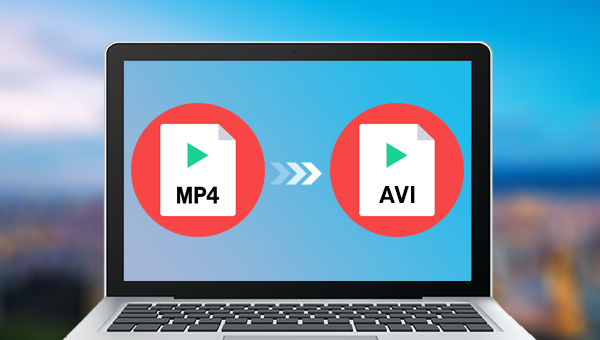
如果大家需要在线将MP4格式转成AVI格式,可以网上搜索并使用视频转换网站来完成,下面就给大家介绍一个比较好用的在线视频转换网站—Convertio.co,借助这一网站给大家介绍在线将MP4格式转换为AVI格式的操作步骤。
步骤1:在浏览器中输入Convertio.co网站的网址,进入网站。(网站网址:https://convertio.co/zh/)
步骤2:在Convertio.co网站的界面中点击【选择文件】按钮,上传需要进行转换的MP4视频。
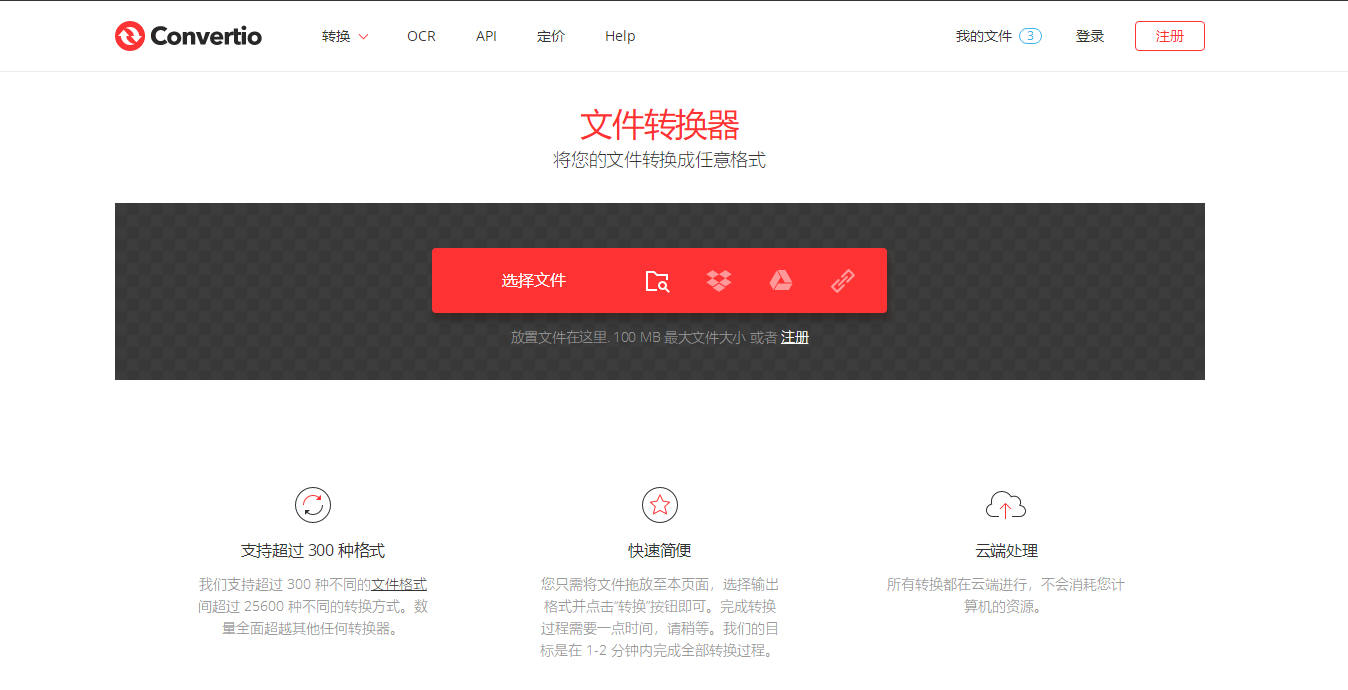
步骤3:视频上传到网站后,在输出的格式中点击【视频】,选择【AVI】。
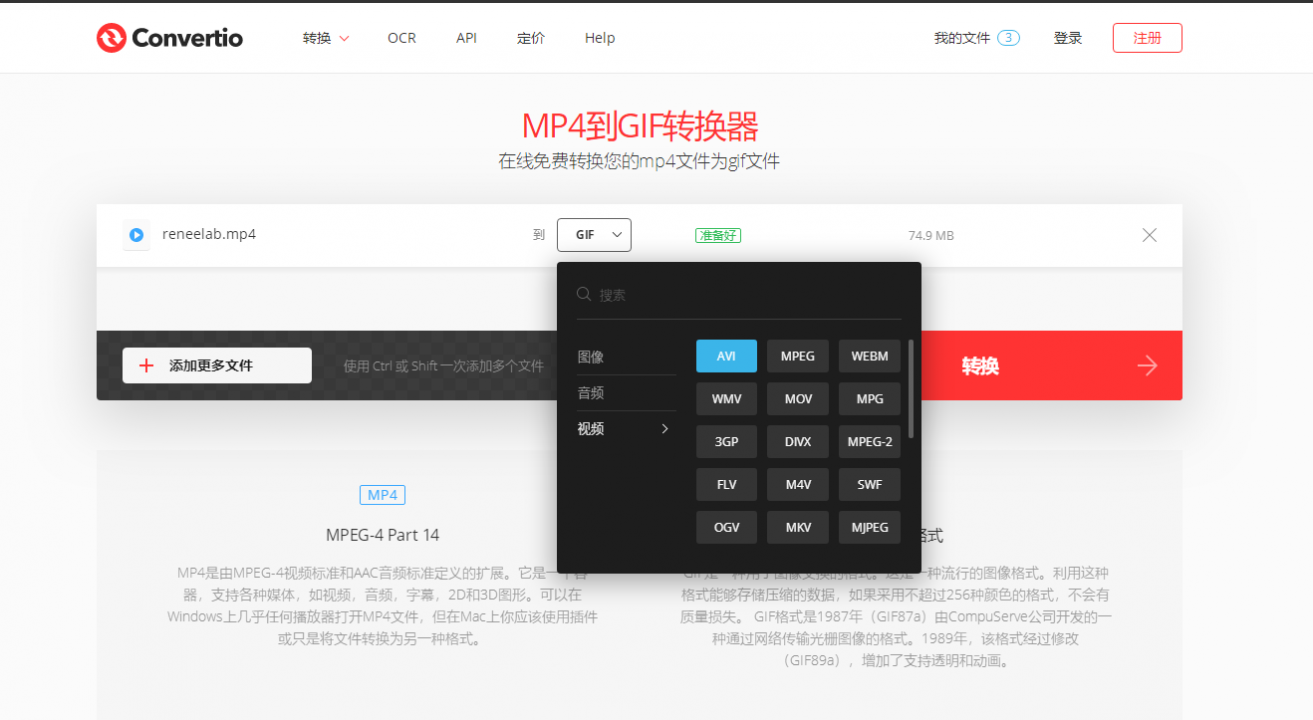
步骤4:输出格式选择完成后,我们还可以对转换后的视频参数进行设置。
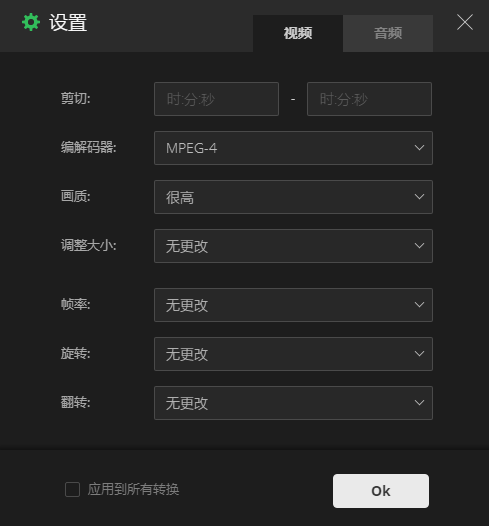
步骤5:最后,点击【转换】按钮,等待视频转换完成后,在新弹出的界面中,点击【下载】按钮,把文件保存到本地即可。
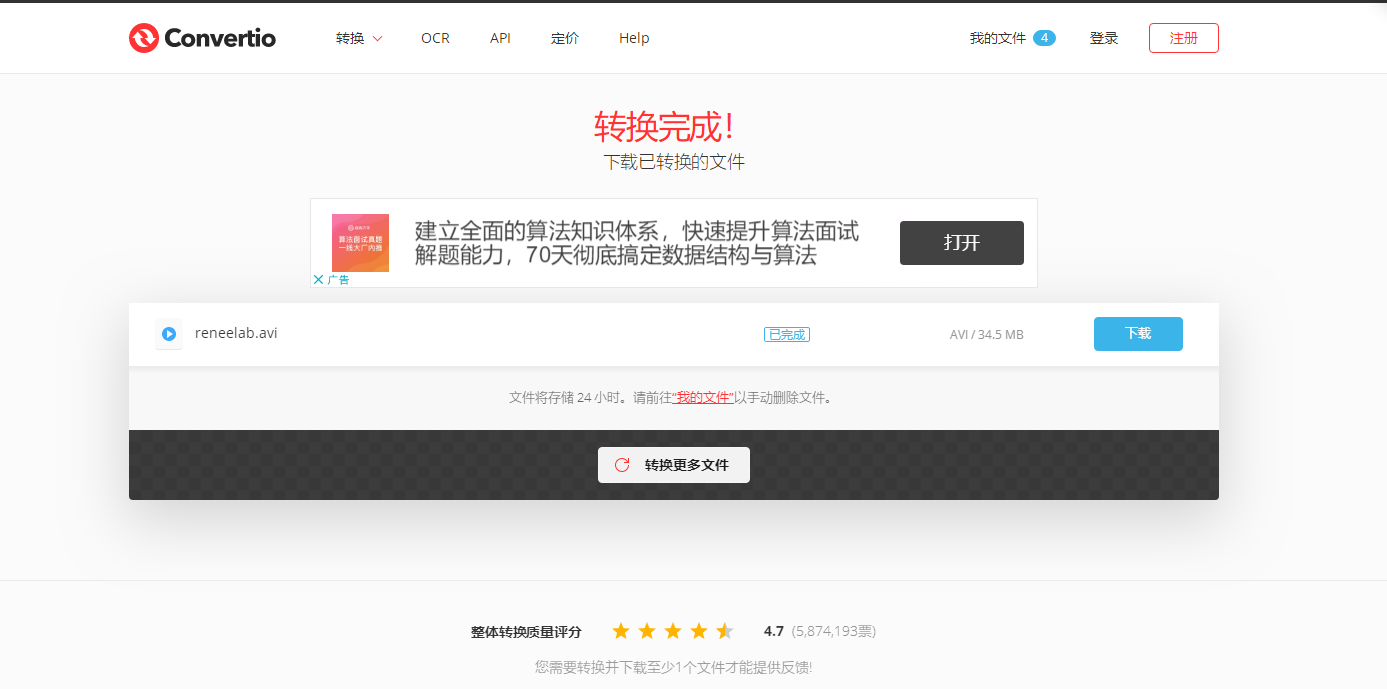
使用网站进行格式转换需要在网络比较好的环境下进行操作。如果网速比较慢,我们在上传视频文件、格式转换的时候都需要花费比较长的时间;还有就是文件较大的视频也不推荐使用网站进行操作,因为在线网站对文件大小有限制,比如Convertio网站支持的最大文件大小为100MB。此外,上传机密文件到在线网站有数据泄露的风险,如果您需要更为安全的转换方法,可以看下面的内容。
除了上面介绍的使用网站进行格式转换以外,一些专业的视频转换软件同样可以快速地将MP4格式转换为AVI格式,使用软件可以离线操作,加载文件、格式转换所需要的时间相对较短,而且对于机密视频文件的安全更加有保障。下面就给大家介绍一款专业的视频转换与编辑软件—Renee Video Editor软件,使用这一软件可以快速将MP4格式转成AVI格式。
什么是Renee Video Editor软件?
Renee Video Editor是现在市面上专业的视频编辑软件之一,虽然该软件的操作界面简洁,操作也很简单,但是它的视频编辑功能十分齐全,可以对视频进行裁剪/合并/配乐/分割/影片增强/影片压缩/GIF制作/添加字幕和水印/添加滤镜/调速/剪辑等操作。此外,该软件还支持编辑多种文件格式(MP4/AVI/M4A/FLV/WMA等格式),可以满足绝大多数用户日常的使用。
使用Renee Video Editor软件将MP4格式转换为AVI格式的具体操作步骤:
步骤1:下载并安装Renee Video Editor,在安装的时候可以根据自身的需要,选择软件的语言(本文以繁体中文为例)。
步骤2:运行软件,在软件的初始界面中,点击【裁剪】按钮。
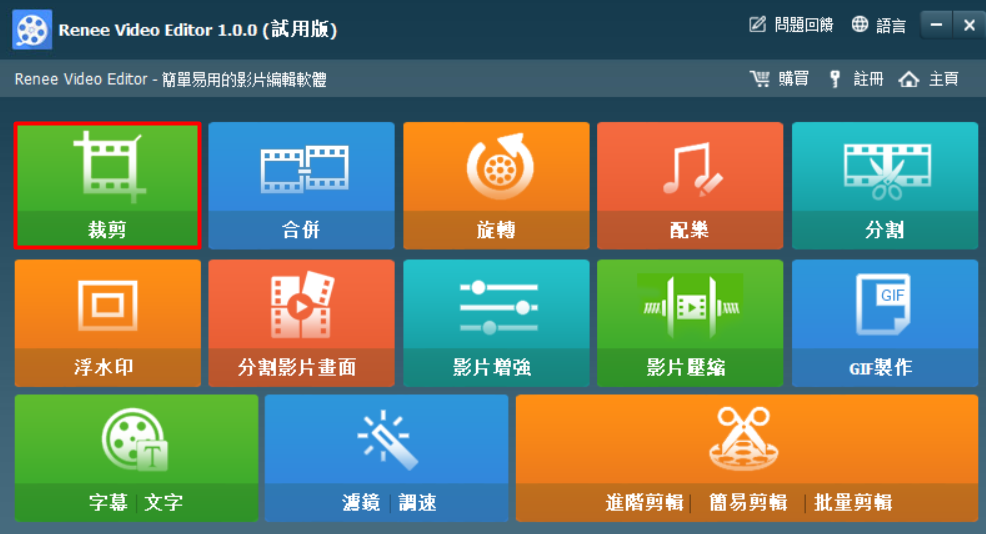
步骤3:在裁剪界面中,点击【添加档案】按钮,加载需要进行格式转换的MP4视频。
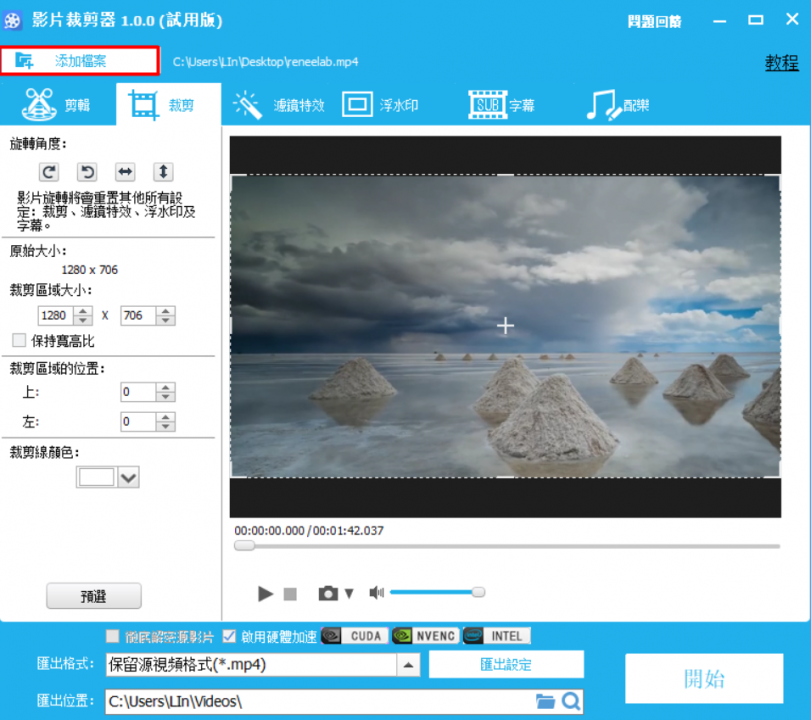
步骤4:加载视频以后,在【汇出格式】中选择AVI格式作为输出格式,然后在【汇出位置】中选择文件的保存位置,点击【开始】按钮即可按照设置处理并导出视频。
注:如果大家想要快速搜索到目标输出格式,可以在【汇出格式】的搜索框中输入目标格式,可以选择到目标格式。
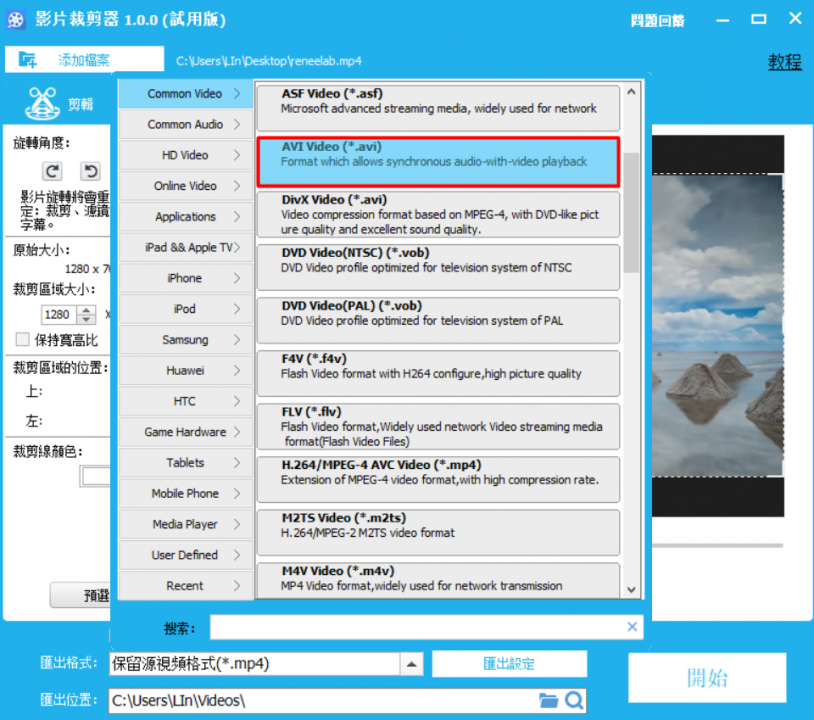
由于AVI格式的压缩比例较高,所以AVI格式的视频画面质量并不是很好,这个时候我们可以使用Renee Video Editor软件对视频进行编辑,例如调整视频的亮度、对比度和饱和度;添加滤镜让视频的画面效果更好。下面就给大家介绍一下具体的操作步骤。
步骤1:下载安装Renee Video Editor,在安装的时候可以根据自身的需要,选择软件的语言(本文以繁体中文为例)。
步骤2:运行软件,在软件的初始界面,点击【影片增强】按钮。
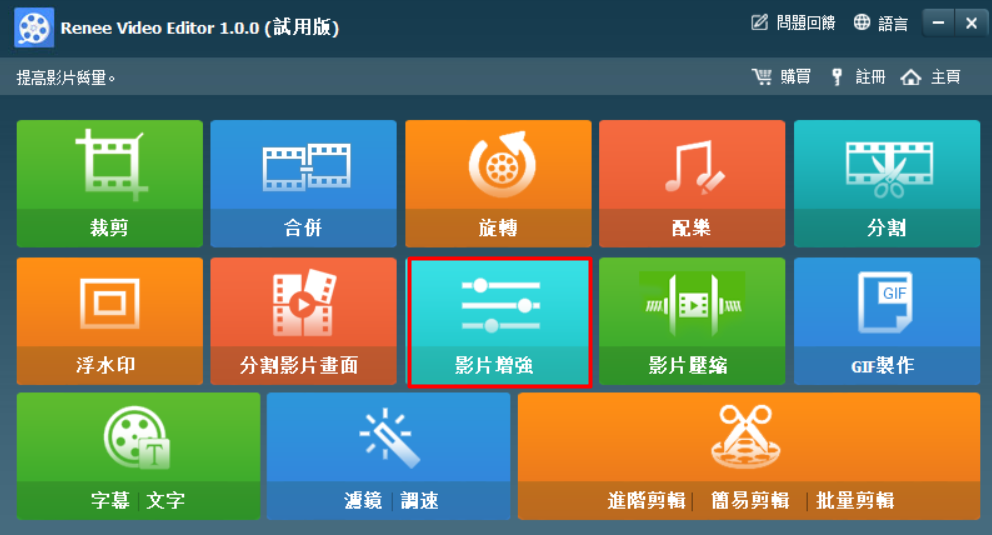
步骤3:点击【添加档案】按钮,加载需要编辑的影片。
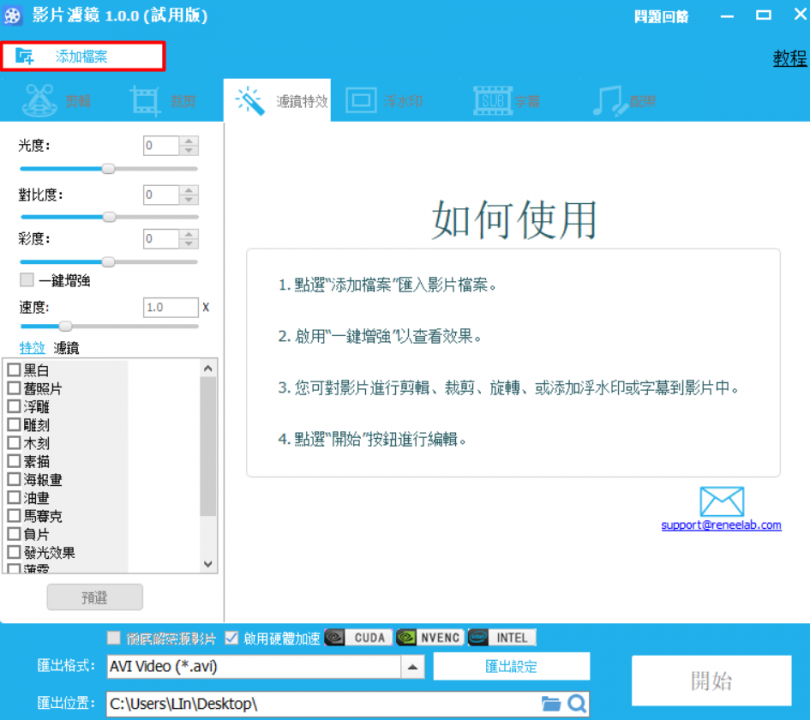
步骤4:等待影片加载完以后,就可以对视频的光度、对比度、彩度进行调整,软件内提供【一键增强】选项,可以一键调整视频的各个参数。除此以外,还可以给影片添加一个合适的特效,让视频的画面效果更特别。
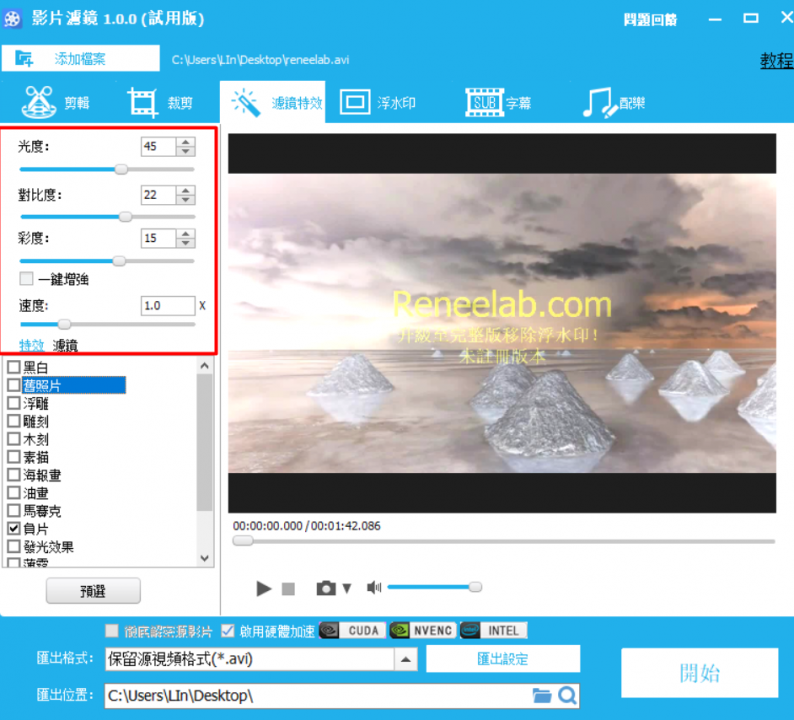
步骤5:设置完成后,选择您需要的输出格式,在【汇出位置】选择文件保存的位置,然后点击【开始】按钮即可按照设置处理并导出视频。
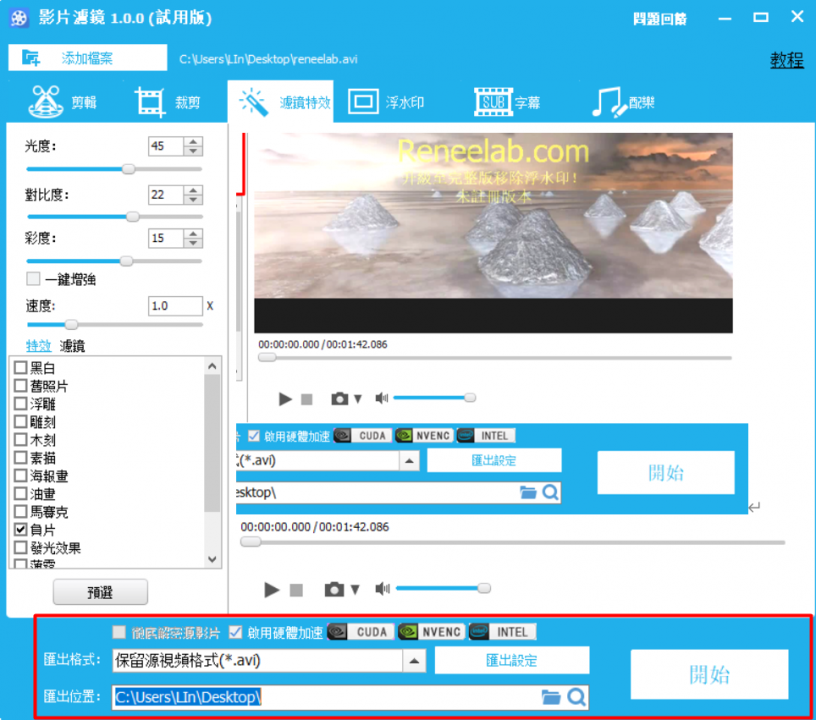






 粤公网安备 44070302000281号
粤公网安备 44070302000281号
